제목 : 안녕하세요. ProWorks 17763.195에 ReMount.cmd 적용과 복구용pe 연계 해보았어요.
태풍소녀
안녕하세요.
벌써 1월도 초반이 넘어갔네요.
빨리가는듯합니다.
환절기에 감기 걸리지 마시고 아침에 양치질하실때 목안에 물넣으시고 하늘보고 몇번 울어주세요.
그러면 목감기는 잘 안걸리실겁니다.
PE에 ReMount.cmd 연계하고보니 윈도우에 연계한것이 하나도 없어서 작업해보았습니다.
저같은 경우에는 파티션을 여러게 나눠서 윈도우를 테스트 하다보니 ReMount.cmd로 연계하니 공간도 많이 절약되고 좋네요.
쓰다가 좋으면 제가 배포하는것은 이쪽으로 가도독 하겠습니다.
처음 윈도우 설치후 ReMount.cmd로 읽어드리는것이 째깨 걸리네요. 당황하지 마세요...
재부팅하시면 빠르게 자리 잡습니다.
윈도우는 P:\가 PEbuild_Portable_Programs_pArAoTPg34 입니다.
PE는 Y:\가 PEbuild_Portable_Programs_pArAoTPg34입니다.
복구용 pe로 부팅하실때는 아래 설명서 꼭 참고하셔서 시간 낭비하시지 마시기를 바랍니다.
언제나 그렇듯이 테스트 해보시고 필요없으실때는 과감히 휴지통으로 쓩~ 던져주세요.
###############################################################
Windows 10 Pro for Workstations 17763.195로 통합하고 트윅 작업 조금했습니다.
MSDN for PE
이번 버전은 윈도우에서 ReMount.cmd와 PE로 부팅하기위해서 살짝 잔머리 굴렸네요.(큰나무님 버전입니다. 큰나무님 감사합니다.)
SSD 용량이 작거나 USB에서 사용하시면 좋으실듯합니다.
ReMount.cmd를 이용하니 부팅후에 읽어드린다고 조금 시간이 걸리네요.
PE로 부팅하기 위해서는 꼭 읽어보시고 설정하셔야 됩니다.
1. EasyBcd로 Wim(Windows10_Pro_for_Workstations_Rs5_17763.194_XPE_for_PE_pArAoTPg35)를 부팅등록합니다.
2. bootice를 더블클릭하시고
BCD로 이동
쉬운모드(E)누르시고
왼쪽에 보시면 조금전 부팅등록한 Windows10_Pro_for_Workstations_Rs5_17763.194_XPE_for_PE_pArAoTPg35를 누릅니다.
오른쪽 중간부분에 [옵션] 항목에
OS GUID란에 보시면 {42d6b31b-0d2d-11e9-87d1-7085c23e684d} <- 요런 항목이 나옵니다.
이 부분을 쭈욱 긁어서 복사 합니다. bootice 종료합니다.
3. 바탕화면 필독 폴더에 보시면
PE_Booting_오른쪽마우스 누르시고 편집 실행하세요. 를 오른쪽 마우스 누르시고 편집 누르세요.
밑에서 3번째줄 bcdedit /bootsequence {42d6b31b-0d2d-11e9-87d1-7085c23e684d} <- 요기에
조금전 BOOTICE에서 복사한것을 붙여넣기 합니다.
보통 {42d6b31b-0d2d-11e9-87d1-7085c23e684d} 11e9 이곳이 바뀌는것 같아요. 제 생각입니다. ㅎ;;
다하셨으면 저장하시고 나오시면 되십니다.
안되시면 천천히 읽어보시고 두번 세번 헤보시면 아시게 될겁니다.
## 큰나무님 게시물입니다. 참조하세요.
https://windowsforum.kr/index.php?mid=review&search_keyword=%ED%81%B0%EB%82%98%EB%AC%B4&search_target=nick_name&document_srl=10675217
필독 폴더 읽어 보시면 되십니다.
또한 바탕화면 레인미터 리소스 관련해서 바탕화면 테마를 6가지정도 적용하였습니다.
자기가 원하는 테마를 바탕화면을 적용하셔서 사용하시면 됩니다.
스샷 참고하세요.
이하 나머지 사항은 저번 버전과 다를바가 없습니다.
==============================================================================
# 드라이브 설치 방법
1. 3DP_Net_v1703 더블클릭후 랜카드만 잡으시고
DriverBoosterPortable 더블클릭하시고 업데이트 누르시면 되십니다.
2. 3dp로 안되는 메인보드등이 있습니다.
리얼텍랜카드 드라이버 압축푸시고 설치 진행하여 랜카드 드라이버 설치후
DriverBoosterPortable 더블클릭하시고 업데이 누리시면 되십니다.
==============================================================================
## 10.0.17763.195 rs5 1809 업데이트에 최신 포터블과 유틸들 몇개 추가했습니다.
store앱 남기고 올 제거했습니다.
WinReducer로 필요없는 프로그램및 서비스등...
## pe처럼 우클릭에 모든 포터블 프로그램을 넣었습니다. 스킨은 인터넷뱅킹, 자주 가는 사이트 바로가기 스킨들입니다.
## 우클릭에 새로운 프로그램 몇개 추가했습니다.
## 파이어폭스 나이틀리 포터블 베타버전 추가
## 오브젝트독과 로켓독에 아이콘들은 파이어폭스 아이콘을 접목시켰습니다.
## 설치한 프로그램들
1. Adobecomponents
2. DirectX_9.0c_x86_x64
3. RuntimePack_x86_x64_kr(.NET 3.5포함)
4. XnShellEx64
5. 한컴네오 관공서용
6. Office 2016 vlsc
7. 7zip
8. 아도브 e북 인스톨러
9. VisPicks 이미지 중복파일 제거 등 외. 포터블 프로그램안에 필요한것들 있을수도...ㅎㅎ;;
###
1. 레인미터에 바로가기 활용
2. 레인미터 안나올시 우클릭하신후 새로고침 한번 해주시면 잘됩니다.
3. 랜카드 드라이버(3DP NET 압축해제)설치후 iobit driverbooster로 드라이버 설치하시면 편합니다. <- 추천
리얼텍 랜카드는 호환안되는 것도 있으니 첨부파일에 압축풀으시고 리얼텍 랜카드 드라이버 설치하시면 됩니다.
4. 우클릭 레지가 마음에 안드실때는 알이아스님이 만드신 한방레지 병합하시면 깨끗하게 사라집니다.
5. 드라이버 다 설치하기전까지 레인미터 스킨 옮기지 마세요.
1024*768로 있어도 그래픽 드라이버 잡으면 제자리 잡습니다.
1920*1080에 최적화 되었습니다.
#### 포터블 프로그램은 최신버전으로 업되었습니다. 필요한것 몇개만..
#### 우클릭 메뉴는 올드맥님 버전 위주로 작업하였습니다.
집앞의 큰나무님과 다른 고수분들 레지도 적용되었습니다.
SUK님 배치파일 우클릭에 몇개 추가했습니다.
기억이 가물가물.. 감사합니다.
#### 정식 소프트웨어 사용할것을 권장합니다.
#### 이 프로그램을 사용하신후 일어나는 모든 일들은 제작자님에게는 책임이 없습니다. ㅎ;;
#### 업데이트 오류시 해결방법 == 오류 코드: (0x80073712)
DISM 도구 실행
관리자: 명령 프롬프트 창에서 다음 명령을 입력합니다. 각 명령을 입력할 때마다 Enter 키를 누릅니다.
DISM.exe /Online /Cleanup-image /Scanhealth
DISM.exe /Online /Cleanup-image /Restorehealth
관리자: 명령 프롬프트 창을 닫으려면 Exit를 입력한 다음 Enter 키를 누릅니다.
Windows 업데이트를 다시 실행합니다.
##### 바탕화면 테마
바탕화면 테마는 7가지 있습니다. 원하시는것 적용하셔서 사용하시면 됩니다.
듀얼모니터용 테마는 taksmanager, hwinfo는 왼쪽 화면에 놔두시면 됩니다.
움직이는 바탕화면은 20gb가가 넘는데 대충 간추려서 2gb가 정도 됩니다.
프로그램데이타 안에 추가하시고 싶은것 넣어주시면 됩니다.
명숙씨 도움으로 인증하시면 에듀케이션으로 적용됩니다.
###### 이번 버전은 에어로는 적용이 됩니다.
윈도우 드라이버 다 설치후 시작 - 모든프로그램 - Aero Glass Ultimate x64 폴더에에 가셔서
심볼 다운받은후(에러메세지 나옵니다. 신경쓰지마세요.).
홈페이지 및 리팩페이지 한번씩 클릭하세요.
그이후 에어로 세팅으로 가셔서 "C:\Program Files\DWMGlass\Atlas Theme\win7rp.png" 선택하시고
재부팅하시면 되십니다. 안되면 천천히 읽어보시고 해보세요.
크롬은 자체테마를 사용해서 에어로 적용이 안됩니다.
###### 크롬 에어로 적용 방법입니다.
크롬 실행후 주소란에 chrome:://flags 를 치시고 엔터
찾기란에 Custom-drawn Windows 10 Titlebar 에서 disabled 하시고
또 찾기란에 UI Layout for the browser's top chrome에 Touchable 선택하시면 되십니다.
### 움직이는 바탕화면 테마는 프로그램데이터 폴더안에 있습니다.(숨김속성)
여기에 자기가 원하는 프로젝트 넣어서 사용하시면 됩니다.
### 추천은 미덕입니다.
릴레이 방식으로 전달하겠습니다.
##### 편안한 저녁 되세요.
##### 다녀가 주시고 격려해주시는 모든 회원분들에게 일일이 대응 못하는 점 너그러이 보아주십시요. 꾸벅~~!!
==================================================================================
###### 레인미터 지역 날씨코드
스킨 폴더에서 날씨 스킨의 ini 파일 열어서
;======================================================================================
;[지역 설정]
;======================================================================================
;Location=KSXX0014 부산지역코드 -> KSXX0050:1:KS
Location=KSXX0050
Location=KSXX0050에서 50을 37로 변경하시면 서울지역코드입니다
날씨스킨에서 마우스 우클릭 하셔서 스킨편집 하셔도 됩니다.
날씨 지역 코드는 여기서 확인 가능합니다.
https://weather.codes/
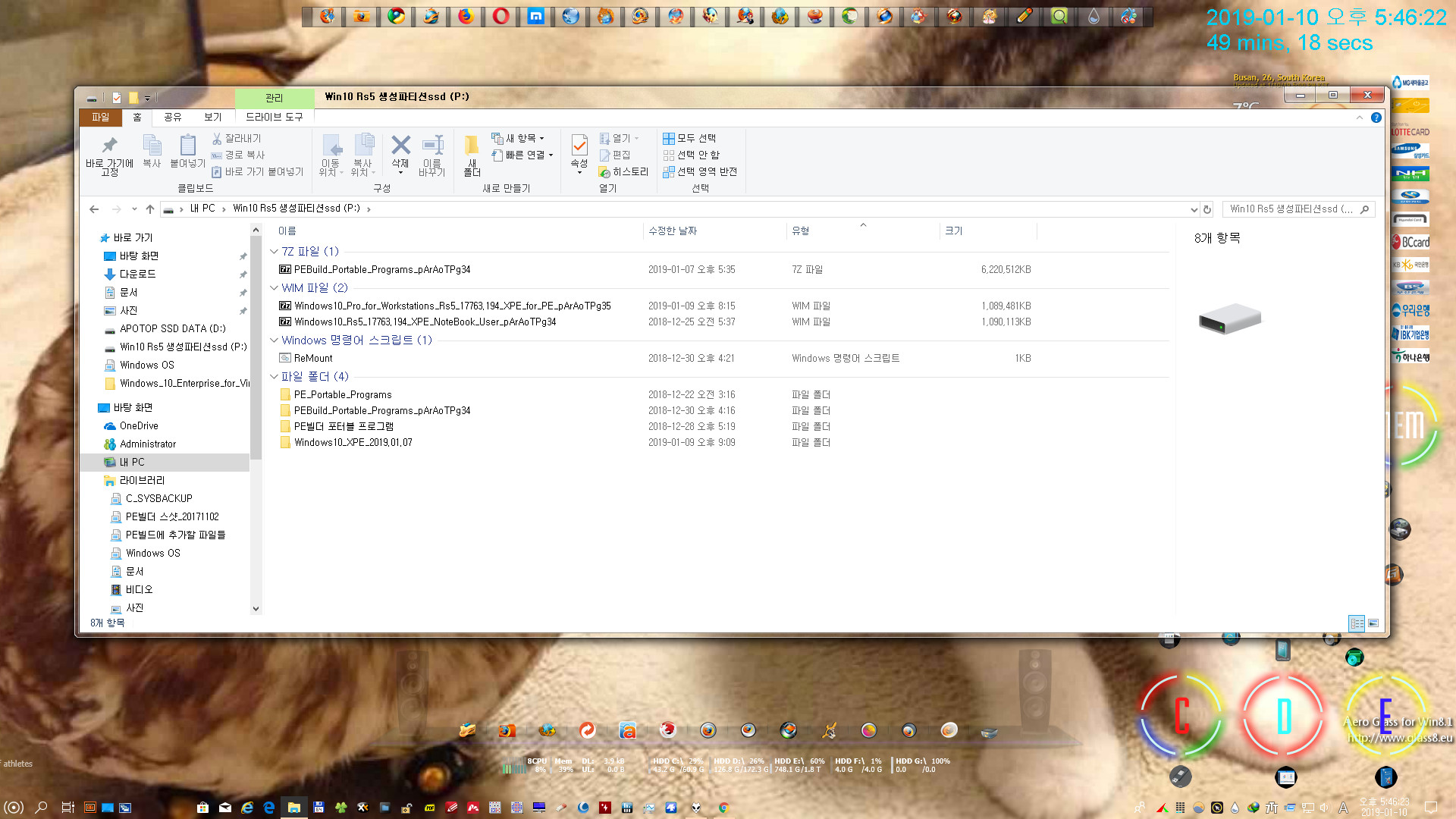
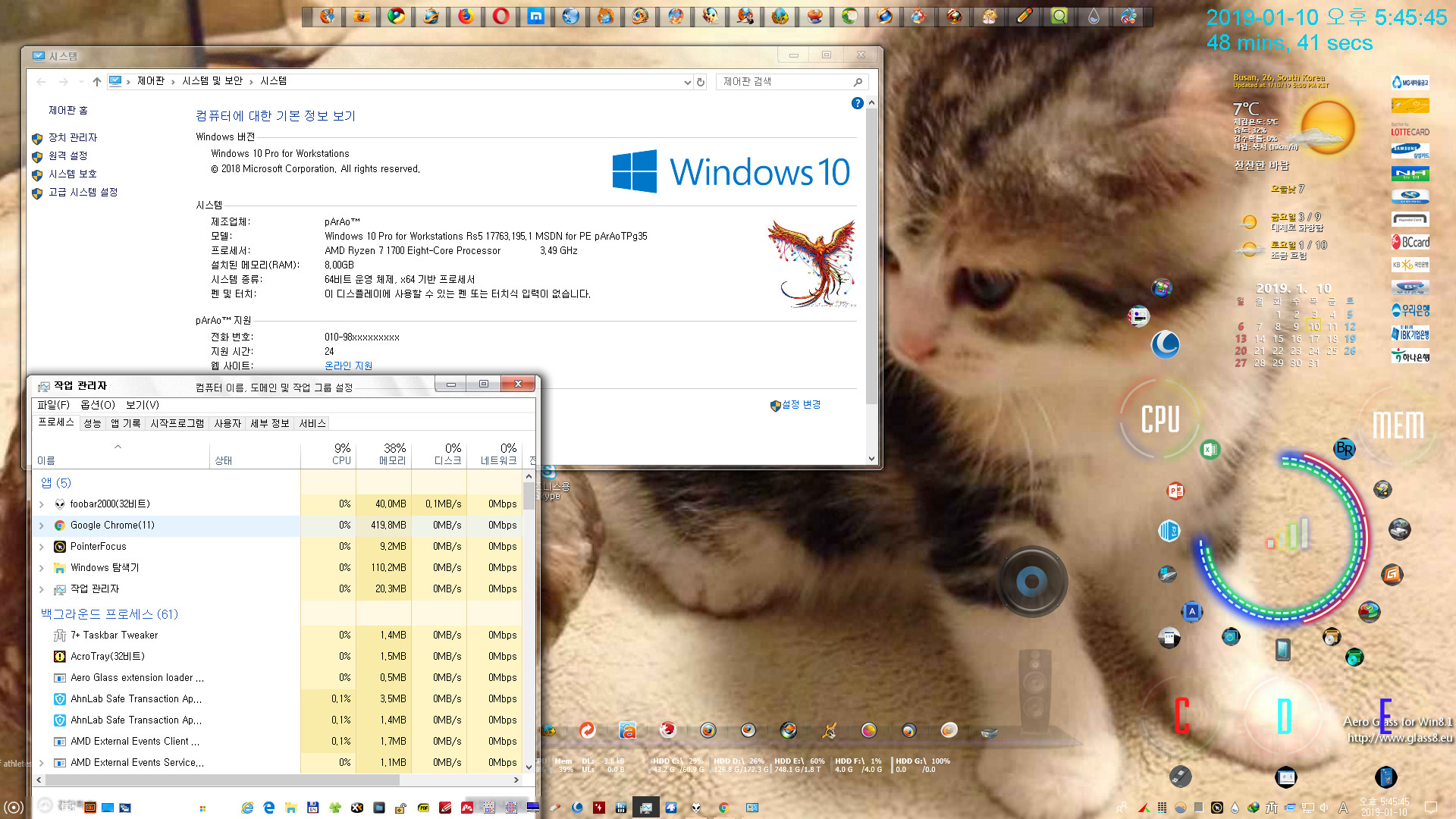
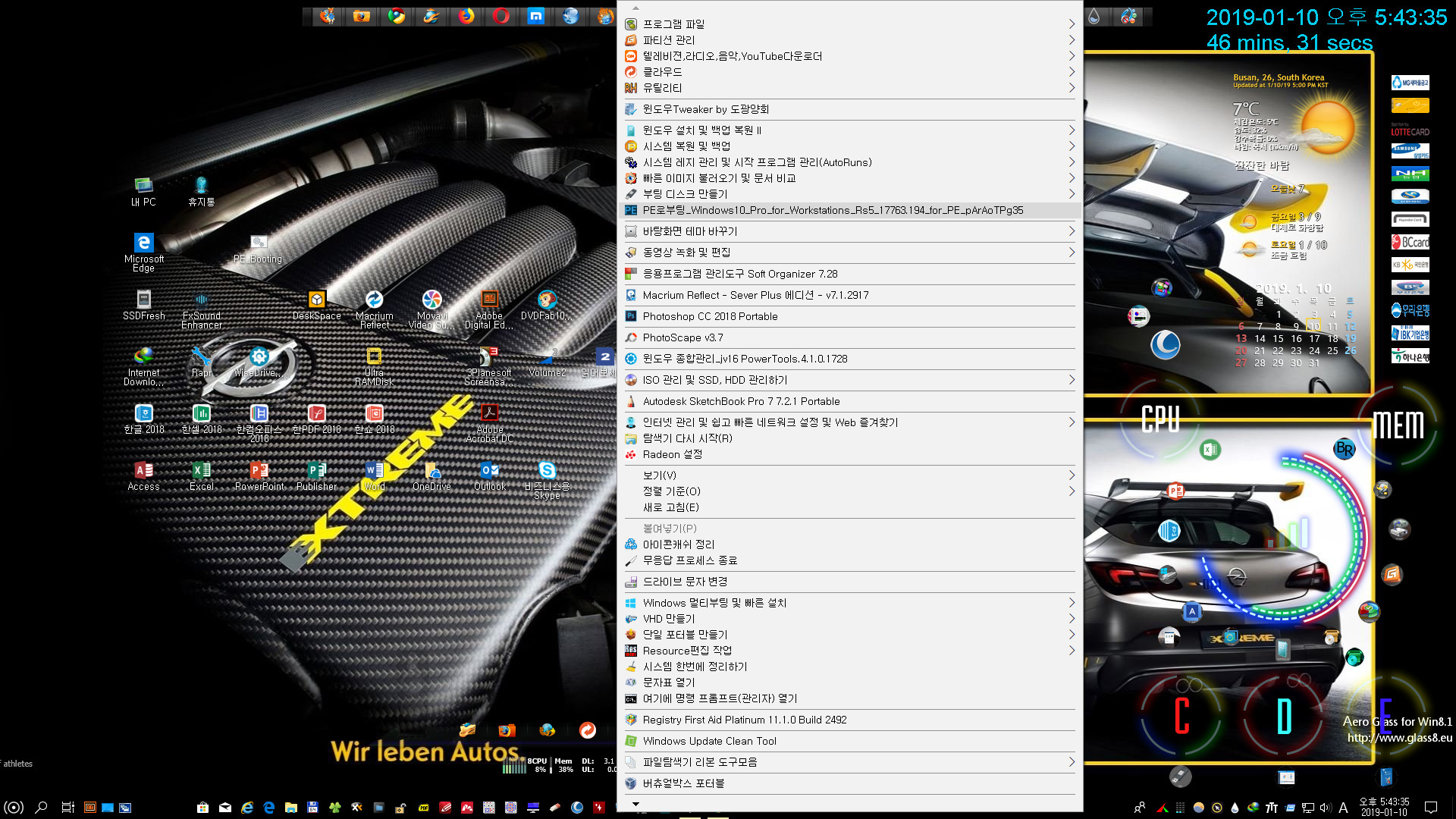

아~~ 늦었나요~ ^^
수고많으셨습니다 태풍소녀님~